Les traductions sont fournies par des outils de traduction automatique. En cas de conflit entre le contenu d'une traduction et celui de la version originale en anglais, la version anglaise prévaudra.
Création d'une pile à partir de ressources existantes
Cette rubrique explique comment créer une pile à partir d'une pile existante AWS ressources en les décrivant dans un modèle. Pour rechercher plutôt les ressources existantes et générer automatiquement un modèle que vous pouvez utiliser pour importer des ressources existantes dans un nouveau compte CloudFormation ou les répliquer dans un nouveau compte, voirGénérez des modèles à partir de ressources existantes avec le générateur IaC.
Prérequis
Avant de commencer, les prérequis suivants doivent être remplis :
-
Un modèle qui décrit toutes les ressources que vous souhaitez inclure dans la nouvelle pile. Enregistrez le modèle localement ou dans un compartiment Amazon S3.
-
Pour chaque ressource que vous souhaitez importer, incluez les éléments suivants :
-
les propriétés et les valeurs de propriétés qui définissent la configuration actuelle de la ressource.
-
l'identifiant unique de la ressource, tel que le nom de la ressource. Pour de plus amples informations, veuillez consulter Identifiants de ressources.
-
Rubriques
Exemple de modèle
Dans cette procédure pas à pas, nous supposons que vous utilisez l'exemple de modèle suivant, appeléTemplateToImport.json, qui spécifie deux tables DynamoDB créées en dehors de. CloudFormation ServiceTableet GamesTable sont les cibles de l'importation.
Note
Ce modèle n'est fourni qu'à titre d'exemple. Pour l'utiliser à vos propres fins de test, remplacez les exemples de ressources par des ressources provenant de votre compte.
{
"AWSTemplateFormatVersion": "2010-09-09",
"Description": "Import test",
"Resources": {
"ServiceTable": {
"Type": "AWS::DynamoDB::Table",
"DeletionPolicy": "Retain",
"Properties": {
"TableName": "Service",
"AttributeDefinitions": [
{
"AttributeName": "key",
"AttributeType": "S"
}
],
"KeySchema": [
{
"AttributeName": "key",
"KeyType": "HASH"
}
],
"ProvisionedThroughput": {
"ReadCapacityUnits": 5,
"WriteCapacityUnits": 1
}
}
},
"GamesTable": {
"Type": "AWS::DynamoDB::Table",
"DeletionPolicy": "Retain",
"Properties": {
"TableName": "Games",
"AttributeDefinitions": [
{
"AttributeName": "key",
"AttributeType": "S"
}
],
"KeySchema": [
{
"AttributeName": "key",
"KeyType": "HASH"
}
],
"ProvisionedThroughput": {
"ReadCapacityUnits": 5,
"WriteCapacityUnits": 1
}
}
}
}
}Créez une pile à partir de ressources existantes à l'aide du AWS Management Console
Connectez-vous au AWS Management Console et ouvrez le AWS CloudFormation console sur https://console.aws.amazon.com/cloudformation.
-
Dans la page Piles choisissez Créer une pile, puis choisissez With existing resources (import resources) (Avec des ressources existantes (importer des ressources)).

-
Lisez la page Vue d'ensemble de l'importation pour obtenir la liste des éléments que vous devez fournir dans le cadre de cette opération. Ensuite, choisissez Suivant.
-
Dans la page Specify template (Spécifier un modèle) indiquez votre modèle à l'aide de l'une des méthodes suivantes, puis choisissez Suivant.
-
Choisissez Amazon S3 URL, puis spécifiez le modèle correspondant URL à votre modèle dans la zone de texte.
-
Choisissez Upload a template file (Charger un fichier de modèle), puis recherchez votre modèle.
-
-
Dans la page Identify resources (Identifier les ressources), identifiez chaque ressource cible. Pour de plus amples informations, veuillez consulter Identifiants de ressources.
-
Sous Identifier property (Propriété de l'identifiant), choisissez le type d'identifiant de ressource. Par exemple, la ressource
AWS::DynamoDB::Tablepeut être identifiée à l'aide de la propriétéTableName. -
Sous Identifier value (Valeur de l'identifiant), tapez la valeur réelle de la propriété. Par exemple, la valeur de
TableNamepour la ressourceGamesTabledans l'exemple de modèle estGames -
Choisissez Suivant.
-
-
Dans la page Specify stack details (Spécifier les détails de la pile), modifiez les paramètres souhaités, puis choisissez Suivant. Un jeu de modifications est crée automatiquement.
Important
L'opération d'importation échoue si vous modifiez des paramètres existants qui lacent une opération de création, de mise à jour ou de suppression.
-
À propos de la révision
stack-namepage, vérifiez que les bonnes ressources sont importées, puis choisissez Importer des ressources. Le jeu de modifications créé à la dernière étape est alors automatiquement exécuté.Le panneau Événements de la page Stack details (Détails de la pile) pour votre nouvelle pile s'affiche.
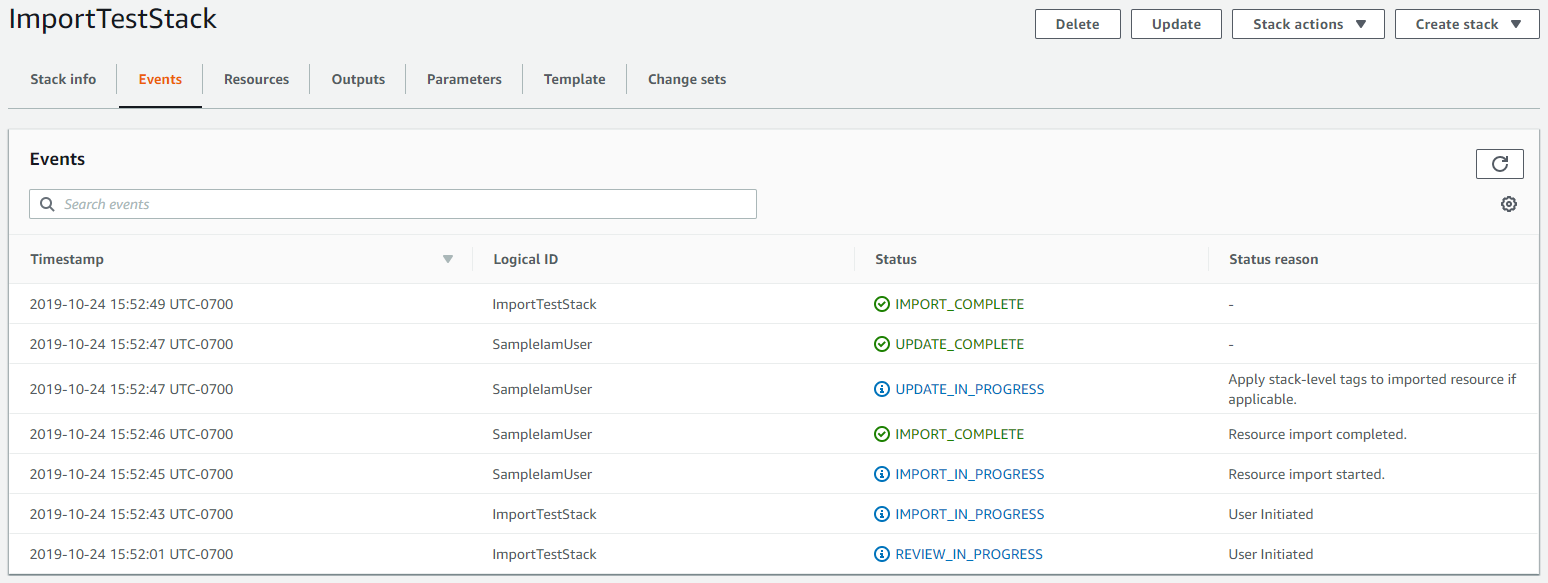
-
(Facultatif) Exécutez la détection de l'écart sur la pile afin de vous assurer que le modèle et la configuration réelle des ressources importées correspondent. Pour plus d'informations sur la détection de la dérive, consultezDétectez la dérive sur l'ensemble d'une CloudFormation pile.
-
(Facultatif) Si vos ressources importées ne correspondent pas aux configurations de modèle attendues, corrigez les configurations de modèle ou mettez directement à jour les ressources. Dans cette démonstration, nous corrigeons les configurations des modèles afin qu'elles correspondent à leurs configurations réelles.
-
Rétablissez l'opération d'importation des ressources affectées.
-
Ajoutez à nouveau les cibles d'importation à votre modèle, en vous assurant que les configurations de modèle correspondent aux configurations réelles.
-
Répétez les étapes 2 à 8 à l'aide du modèle modifié afin d'importer à nouveau les ressources.
-
Créez une pile à partir de ressources existantes à l'aide du AWS CLI
-
Pour savoir quelles propriétés identifient chaque type de ressource dans le modèle, exécutez la get-template-summary commande en spécifiant le S3 URL du modèle. Par exemple, la ressource
AWS::DynamoDB::Tablepeut être identifiée à l'aide de la propriétéTableName. Pour la ressourceGamesTablede l'exemple de modèle, la valeur deTableNameestGames. Vous aurez besoin de ces informations à l'étape suivante.aws cloudformation get-template-summary \ --template-urlhttps://amzn-s3-demo-bucket.s3.us-west-2.amazonaws.com/TemplateToImport.jsonPour de plus amples informations, veuillez consulter Identifiants de ressources.
-
Composez une liste des ressources réelles à partir de votre modèle et de leurs identifiants uniques dans le format de JSON chaîne suivant.
[{"ResourceType":"AWS::DynamoDB::Table","LogicalResourceId":"GamesTable","ResourceIdentifier":{"TableName":"Games"}},{"ResourceType":"AWS::DynamoDB::Table","LogicalResourceId":"ServiceTable","ResourceIdentifier":{"TableName":"Service"}}]Vous pouvez également spécifier les paramètres JSON formatés dans un fichier de configuration.
Par exemple, pour importer
ServiceTableetGamesTable, vous pouvez créer unResourcesToImport.txtfichier contenant la configuration suivante.[ { "ResourceType":"AWS::DynamoDB::Table", "LogicalResourceId":"GamesTable", "ResourceIdentifier":{ "TableName":"Games" } }, { "ResourceType":"AWS::DynamoDB::Table", "LogicalResourceId":"ServiceTable", "ResourceIdentifier":{ "TableName":"Service" } } ] -
Pour créer un ensemble de modifications, utilisez la create-change-set commande suivante et remplacez le texte de l'espace réservé. Pour l’option
--change-set-type, indiquez une valeur deIMPORT. Pour l'--resources-to-importoption, remplacez la JSON chaîne d'échantillon par la JSON chaîne que vous venez de créer.aws cloudformation create-change-set \ --stack-nameTargetStack--change-set-nameImportChangeSet\ --change-set-typeIMPORT\ --template-urlhttps://amzn-s3-demo-bucket.s3.us-west-2.amazonaws.com/TemplateToImport.json\ --resources-to-import'[{"ResourceType":"AWS::DynamoDB::Table","LogicalResourceId":"GamesTable","ResourceIdentifier":{"TableName":"Games"}},{"ResourceType":"AWS::DynamoDB::Table","LogicalResourceId":"ServiceTable","ResourceIdentifier":{"TableName":"Service"}}]'Note
--resources-to-importne supporte pas l'intégration en ligne. YAML Les conditions requises pour éviter les guillemets dans la JSON chaîne varient en fonction de votre terminal. Pour plus d'informations, consultez la section Utilisation de guillemets dans les chaînes du AWS Command Line Interface Guide de l'utilisateur.Vous pouvez également utiliser un fichier URL comme entrée pour l'
--resources-to-importoption, comme indiqué dans l'exemple suivant.--resources-to-importfile://ResourcesToImport.txt -
Vérifiez le jeu de modifications pour vous assurer que les ressources appropriées seront importées.
aws cloudformation describe-change-set \ --change-set-nameImportChangeSet--stack-nameTargetStack -
Pour lancer l'ensemble de modifications et importer les ressources, utilisez la execute-change-set commande suivante et remplacez le texte de remplacement. Une fois l'opération
(IMPORT_COMPLETE)terminée, les ressources sont importées avec succès.aws cloudformation execute-change-set \ --change-set-nameImportChangeSet--stack-nameTargetStack -
(Facultatif) Exécutez la détection de l'écart sur la pile
IMPORT_COMPLETEpour vous assurer que le modèle et la configuration réelle des ressources importées correspondent. Pour plus d'informations sur la détection de la dérive, voirDétecter l'écart sur des ressources de pile individuelles.-
Exécutez la détection de dérive sur la pile spécifiée.
aws cloudformation detect-stack-drift --stack-nameTargetStackEn cas de succès, cette commande renvoie l'exemple de sortie suivant.
{ "Stack-Drift-Detection-Id" : "624af370-311a-11e8-b6b7-500cexample" } -
Afficher la progression d'une opération de détection de dérive pour l'ID de détection de dérive de pile spécifié.
aws cloudformation describe-stack-drift-detection-status \ --stack-drift-detection-id624af370-311a-11e8-b6b7-500cexample -
Affichez les informations de dérive pour les ressources dont la dérive a été vérifiée dans la pile spécifiée.
aws cloudformation describe-stack-resource-drifts --stack-nameTargetStack
-
-
(Facultatif) Si vos ressources importées ne correspondent pas aux configurations de modèle attendues, corrigez les configurations de modèle ou mettez directement à jour les ressources. Dans cette démonstration, nous corrigeons les configurations des modèles afin qu'elles correspondent à leurs configurations réelles.
-
Rétablissez l'opération d'importation des ressources affectées.
-
Ajoutez à nouveau les cibles d'importation à votre modèle, en vous assurant que les configurations de modèle correspondent aux configurations réelles.
-
Répétez les étapes 3 à 6 en utilisant le modèle modifié pour réimporter les ressources.
-